顶级加密软件PGP Desktop个人使用教程
顶级加密软件PGP Desktop个人使用教程
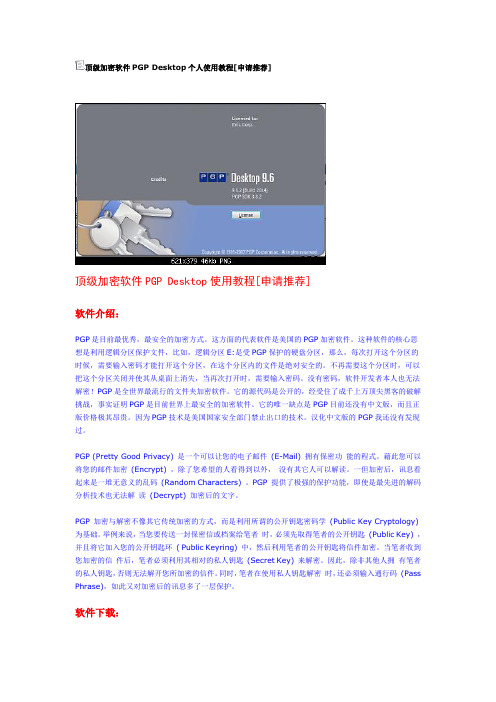
顶级加密软件PGP Desktop个人使用教程[申请推荐]顶级加密软件PGP Desktop使用教程[申请推荐]软件介绍:PGP是目前最优秀,最安全的加密方式。
这方面的代表软件是美国的PGP加密软件。
这种软件的核心思想是利用逻辑分区保护文件,比如,逻辑分区E:是受PGP保护的硬盘分区,那么,每次打开这个分区的时候,需要输入密码才能打开这个分区,在这个分区内的文件是绝对安全的。
不再需要这个分区时,可以把这个分区关闭并使其从桌面上消失,当再次打开时,需要输入密码。
没有密码,软件开发者本人也无法解密!PGP是全世界最流行的文件夹加密软件。
它的源代码是公开的,经受住了成千上万顶尖黑客的破解挑战,事实证明PGP是目前世界上最安全的加密软件。
它的唯一缺点是PGP目前还没有中文版,而且正版价格极其昂贵。
因为PGP技术是美国国家安全部门禁止出口的技术。
汉化中文版的PGP我还没有发现过。
PGP (Pretty Good Privacy) 是一个可以让您的电子邮件(E-Mail) 拥有保密功能的程式。
藉此您可以将您的邮件加密(Encrypt) ,除了您希望的人看得到以外,没有其它人可以解读。
一但加密后,讯息看起来是一堆无意义的乱码(Random Characters) 。
PGP 提供了极强的保护功能,即使是最先进的解码分析技术也无法解读(Decrypt) 加密后的文字。
PGP 加密与解密不像其它传统加密的方式,而是利用所谓的公开钥匙密码学(Public Key Cryptology) 为基础。
举例来说,当您要传送一封保密信或档案给笔者时,必须先取得笔者的公开钥匙(Public Key) ,并且将它加入您的公开钥匙环( Public Keyring) 中,然后利用笔者的公开钥匙将信件加密。
当笔者收到您加密的信件后,笔者必须利用其相对的私人钥匙(Secret Key) 来解密。
因此,除非其他人拥有笔者的私人钥匙,否则无法解开您所加密的信件。
顶级加密软件PGPDesktop个人使用教程
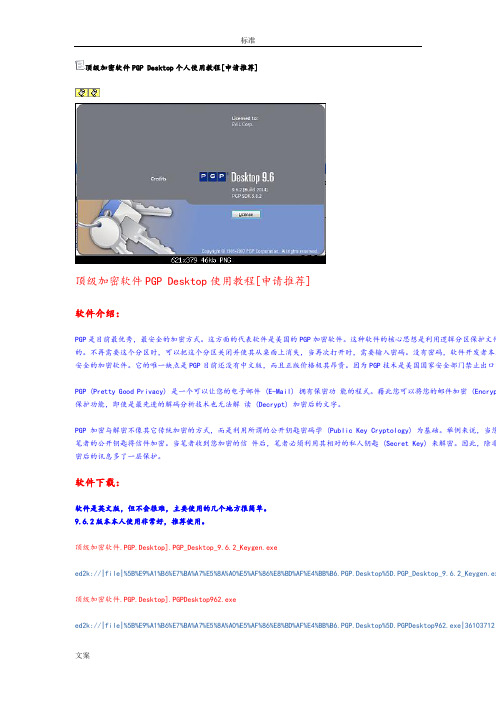
顶级加密软件PGP Desktop个人使用教程[申请推荐]顶级加密软件PGP Desktop使用教程[申请推荐]软件介绍:PGP是目前最优秀,最安全的加密方式。
这方面的代表软件是美国的PGP加密软件。
这种软件的核心思想是利用逻辑分区保护文件的。
不再需要这个分区时,可以把这个分区关闭并使其从桌面上消失,当再次打开时,需要输入密码。
没有密码,软件开发者本人安全的加密软件。
它的唯一缺点是PGP目前还没有中文版,而且正版价格极其昂贵。
因为PGP技术是美国国家安全部门禁止出口的PGP (Pretty Good Privacy) 是一个可以让您的电子邮件 (E-Mail) 拥有保密功能的程式。
藉此您可以将您的邮件加密 (Encryp 保护功能,即使是最先进的解码分析技术也无法解读 (Decrypt) 加密后的文字。
PGP 加密与解密不像其它传统加密的方式,而是利用所谓的公开钥匙密码学 (Public Key Cryptology) 为基础。
举例来说,当您笔者的公开钥匙将信件加密。
当笔者收到您加密的信件后,笔者必须利用其相对的私人钥匙 (Secret Key) 来解密。
因此,除非密后的讯息多了一层保护。
软件下载:软件是英文版,但不会很难,主要使用的几个地方很简单。
9.6.2版本本人使用非常好,推荐使用。
顶级加密软件.PGP.Desktop].PGP_Desktop_9.6.2_Keygen.exeed2k://|file|%5B%E9%A1%B6%E7%BA%A7%E5%8A%A0%E5%AF%86%E8%BD%AF%E4%BB%B6.PGP.Desktop%5D.PGP_Desktop_9.6.2_Keygen.ex顶级加密软件.PGP.Desktop].PGPDesktop962.exeed2k://|file|%5B%E9%A1%B6%E7%BA%A7%E5%8A%A0%E5%AF%86%E8%BD%AF%E4%BB%B6.PGP.Desktop%5D.PGPDesktop962.exe|36103712|安装方法:解压缩后安装该程序,不要重启,如果已启动过就卸载重新安装。
PGP使用方法
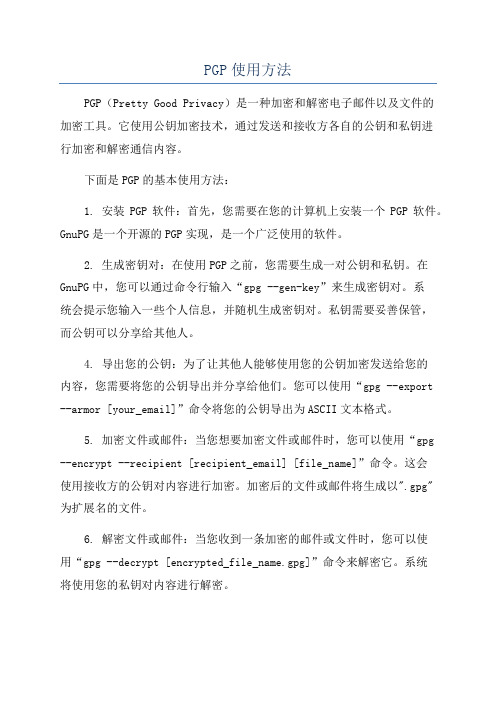
PGP使用方法PGP(Pretty Good Privacy)是一种加密和解密电子邮件以及文件的加密工具。
它使用公钥加密技术,通过发送和接收方各自的公钥和私钥进行加密和解密通信内容。
下面是PGP的基本使用方法:1. 安装PGP软件:首先,您需要在您的计算机上安装一个PGP软件。
GnuPG是一个开源的PGP实现,是一个广泛使用的软件。
2. 生成密钥对:在使用PGP之前,您需要生成一对公钥和私钥。
在GnuPG中,您可以通过命令行输入“gpg --gen-key”来生成密钥对。
系统会提示您输入一些个人信息,并随机生成密钥对。
私钥需要妥善保管,而公钥可以分享给其他人。
4. 导出您的公钥:为了让其他人能够使用您的公钥加密发送给您的内容,您需要将您的公钥导出并分享给他们。
您可以使用“gpg --export --armor [your_email]”命令将您的公钥导出为ASCII文本格式。
5. 加密文件或邮件:当您想要加密文件或邮件时,您可以使用“gpg --encrypt --recipient [recipient_email] [file_n ame]”命令。
这会使用接收方的公钥对内容进行加密。
加密后的文件或邮件将生成以".gpg"为扩展名的文件。
6. 解密文件或邮件:当您收到一条加密的邮件或文件时,您可以使用“gpg --decrypt [encrypted_file_name.gpg]”命令来解密它。
系统将使用您的私钥对内容进行解密。
7. 签名文件或邮件:除了加密外,PGP还可以使用私钥对内容进行数字签名。
签名可以确保信息的完整性和真实性。
您可以使用“gpg --sign [file_name]”命令对文件或邮件进行签名。
签名后的文件将具有".gpg"扩展名。
8. 验证签名:当您收到一个已签名的文件或邮件时,您可以使用“gpg --verify [signed_file_name.gpg]”命令来验证签名的真实性。
实验2pgp加密软件的使用

实验2 PGP的使用一、实验目的1、了解PGP加密软件的基本功能2、加深对公钥加密机制的理解3、掌握PGP软件的加解密文件、签名等基本操作二、实验原理PGP——Pretty Good Privacy,是一个基于RSA公钥加密体系的邮件加密软件,使用混合加密体制加密。
PGP最初的设计主要是用于电子邮件加密,如今已经发展到了可以加密整个硬盘、分区、文件、文件夹、集成进邮件软件进行邮件加密等。
PGP的商业使用是收费的,但是非商业的个人使用是免费的。
使用免费版本可以进行创建和管理密钥、文件的加密解密,数字签名,使用粉碎工具永久删除敏感的文件、文件夹等。
商业注册版本还具有加密虚拟磁盘和加密虚拟文件夹的功能三、实验环境安装有Windows操作系统和PGP软件的PC.四、实验内容1)PGP的安装、配置2)创建密钥对(公钥和私钥)3)同他人交换密钥4)使用PGP对文件加密和签名5)使用PGPdisk功能,创建隐藏分区6)粉碎文件五、实验步骤两人一组完成以下步骤:1、PGP软件的安全、配置实验使用版本是PGP Desktop 9.6,可以支持Windows 2000, Windows XP, Windows 2003,PGP的安装要求使用管理员账号登陆。
当提问是否已经有密钥对时,本实验选择“新用户”(如果你已经有了自己的密钥对,就不要选择)。
继续按照提示,一步步安装,在安装完成之后,需要重新启动计算机,重启后,屏幕右下角的任务栏上会出现一个金黄色的“小锁”,这就是PGP图标。
图1 PGP菜单2、创建和管理PGP的密钥要使用PGP进行加密、解密和数字签名,首先必须生成一对属于自己的密钥对,公钥发送给别人,让其进行加密;私钥留给自己用来解密及签名。
PGP 的密钥经过加密后保存在文件中。
(1)创建密钥没人创建一对密钥,创建密钥对步骤如下:(1)如果在安装PGP时选择“新用户”,安装程序将自动打开密钥对生成向导。
你也可以通过选择PGP菜单的PGPkeys打开密钥管理程序,选择“密钥→新建密钥…”菜单,将打开密钥对生成向导。
PGP 操作使用教程
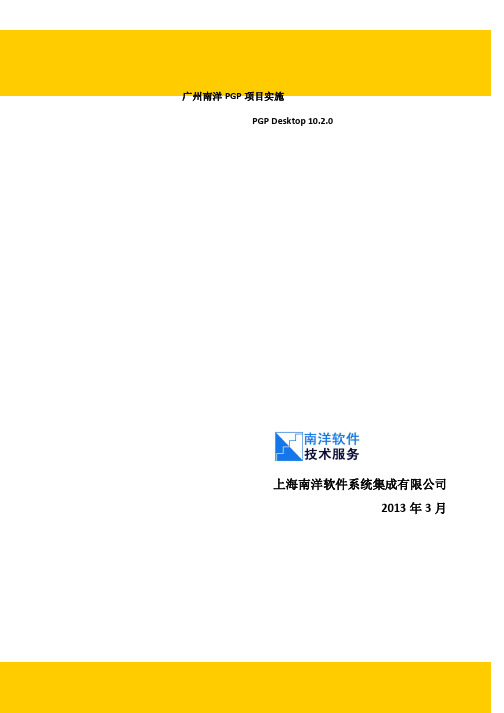
修订人 梁立权
描述 PGP Desktop 10.2.0
目录
PGP Desktop 10 操作使用文档 ....................................................................................................................... 4 一、PGP Desktop 用 户端的安装 ................................................................................................................. 4 二、PGP Desktop 主界面 .............................................................................................................................. 7 三、New Virtual Disk(新建虚拟磁盘) .................................................................................................... 9 四、Encrypt Whole Disk or Partition 加密整个磁盘或分区(慎用) ...................................................19 五、New PGP Zip(文件及文件夹压缩加密) ........................................................................................22 六、PGP NetShare 网络共享......................................................................................................................24 七、PGP Shred Free Space (擦除自由空间) ..............................................................................................28 八、PGP Options…(PGP 设置选项) ............................................................................................................10 九、任务栏菜单 ............................................................................................................................................. 9
PGP_Desktop的使用
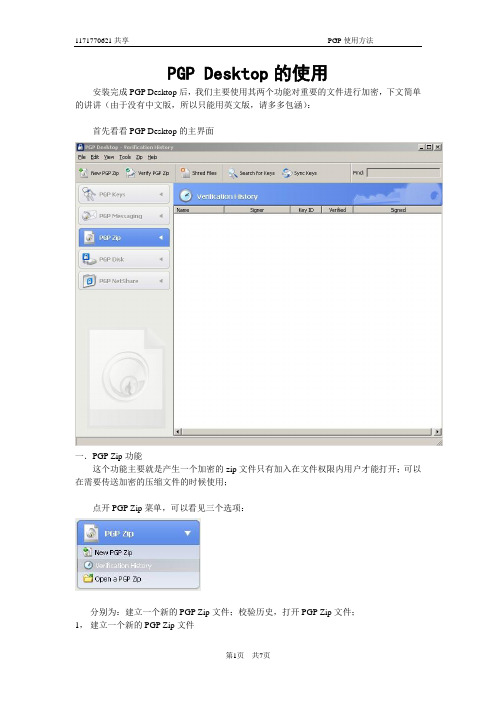
PGP Desktop的使用安装完成PGP Desktop后,我们主要使用其两个功能对重要的文件进行加密,下文简单的讲讲(由于没有中文版,所以只能用英文版,请多多包涵):首先看看PGP Desktop的主界面一.PGP Zip功能这个功能主要就是产生一个加密的zip文件只有加入在文件权限内用户才能打开;可以在需要传送加密的压缩文件的时候使用;点开PGP Zip菜单,可以看见三个选项:分别为:建立一个新的PGP Zip文件;校验历史,打开PGP Zip文件;1,建立一个新的PGP Zip文件点击New PGP Zip;出现窗口,把需要加密文件拖到窗口里点击下一步这里选Recipient keys,点击下一步;在这里选择需要打开这个文件的人的key也可以加入自己的key,点击下一步上面的Signing Key可以不填,下面选好保存的目录,点击下一步;这样,点击完成收到加密文件后,双击文件,在出现的密码对话框内输入自己的密码后,即可解开文件。
二.PGP Disk功能此功能可以在硬盘上建立一个虚拟的加密分区,可以把重要的文件存储在内,需要每次开机加载后,输入密码即可和普通硬盘一样访问。
打开PGP Disk的菜单可以看见两个选项点击New Virtual Disk;出现设置虚拟盘选项Name:给虚拟盘文件取一个名字,默认将以此名字保存虚拟盘文件,称为加密盘映像文件。
Disk File Location:保存虚拟盘文件的位置,最后不要在C盘。
建议选择D:\。
Mount as:把虚拟盘挂接上后的盘符,建议选一个靠后的盘附,如T:。
Mount at startup:开机就挂接上虚拟盘,*建议选上,这样每次启动输入密码后即可跟普通硬盘一样访问虚拟盘Unmount when inactive for xx mins:无访问下多久自动关闭虚拟盘,*选上上面选项后,建议此选项不要选择,否则设定时间没有访问,将自动关闭虚拟盘,再次访问需重新挂接。
PGP加密软件安装与使用

1.9选择C盘
1.10选择C盘后软件会直接进入安装状态
1.11选择否,直接跳过
1.12完成
1.13重新启动计算机
创立个人的密匙
2.1.1右击PGP软件,建立个人密匙,选择launch PGPkeys
2.1.2也可能是这种情况,那么点击new key也可以
2.2
2.3 填写个人的邮件名称,@ 我们公司还是用这 个后缀比较好
3.2将key拖进去,Select All,选择import
3.3全部注入后是这个画面
3.4加密客户需要的文件,看图,加密一个txt文件,选择第三 个选项
3.5将客户的key拖进去,当然你也需要把你自己拖进去,否 则你加密的文件,你自己也看不了
3.6点击确定后,需要输入你自己的加密密码
3.7加密完成后就是这么一个文件
2.4 选择2048bits
2.5选择永久有效
2.6输入两相同密码,这个要记好了,别忘记了
2.7软件设定个人加密密匙,这边时间比较长,请耐心等待
2.8密匙文件已经完成
2.9这边不要点勾
2.10设定完成
2.11最终的画面
PGP软件的使用
3.1上面的Exported PGP key(s)其实就是用户key的集合
3.8需要解开此文件请双击,选中自己的密匙,填入密码
3.9保存位置
3.10解密完成后就是这个文件了
3.11如果客户需要你的key,其实这边就是指副key(拥有加密权限),而客户给我们的也是 副key,直接点击你自己的key拖出来就可以了
PGP简单操作就到此为止
谢谢!!
PGP加密软件安装与使用
PGP加密软件原理
• • • • 安装其实不难,主要是使用方面。 PGP软件作用:防止第三方人员看到重要问题或资料 原理:其实很简单 窃密者:(什么都没有),得到加密后无法解密
加密工具PGP的使用实训(一)1
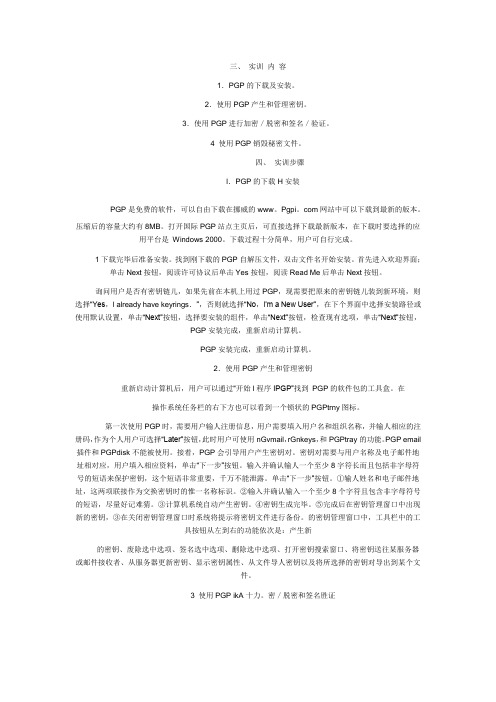
三、实训内容1.PGP的下载及安装。
2.使用PGP产生和管理密钥。
3.使用PGP进行加密/脱密和签名/验证。
4 使用PGP销毁秘密文件。
四、实训步骤l.PGP的下载H安装PGP是免费的软件,可以自由下载在挪威的www。
Pgpi。
com网站中可以下载到最新的版本。
压缩后的容量大约有8MB。
打开国际PGP站点主页后,可直接选择下载最新版本,在下载时要选择的应用平台是Windows 2000。
下载过程十分简单,用户可自行完成。
1下载完毕后准备安装。
找到刚下载的PGP自解压文件,双击文件名开始安装。
首先进入欢迎界面;单击Next按钮,阅读许可协议后单击Yes按钮,阅读Read Me后单击Next按钮。
询问用户是否有密钥链儿,如果先前在本机上用过PGP,现需要把原来的密钥链儿装到新环境,则选择“Yes,l already have keyrings.”,否则就选择“No,i’m a New User”,在下个界面中选择安装路径或使用默认设置,单击“Next”按钮,选择要安装的组件,单击“Next”按钮,检查现有选项,单击“Next”按钮,PGP安装完成,重新启动计算机。
PGP安装完成,重新启动计算机。
2.使用PGP产生和管理密钥重新启动计算机后,用户可以通过“开始l程序IPGP”找到PGP的软件包的工具盒。
在操作系统任务栏的右下方也可以看到一个锁状的PGPtrny图标。
第一次使用PGP时,需要用户输人注册信息,用户需要填入用户名和组织名称,并输人相应的注册码,作为个人用户可选择“Later”按钮,此时用户可使用nGvmail,rGnkeys,和PGPtray的功能。
PGP email 插件和PGPdisk不能被使用。
接着,PGP会引导用户产生密钥对。
密钥对需要与用户名称及电子邮件地址相对应,用户填入相应资料,单击“下一步”按钮。
输入并确认输人一个至少8字符长而且包括非字母符号的短语来保护密钥,这个短语非常重要,千万不能泄露。
- 1、下载文档前请自行甄别文档内容的完整性,平台不提供额外的编辑、内容补充、找答案等附加服务。
- 2、"仅部分预览"的文档,不可在线预览部分如存在完整性等问题,可反馈申请退款(可完整预览的文档不适用该条件!)。
- 3、如文档侵犯您的权益,请联系客服反馈,我们会尽快为您处理(人工客服工作时间:9:00-18:30)。
顶级加密软件PGP Desktop个人使用教程[申请推荐]
顶级加密软件PGP Desktop使用教程[申请推荐]
软件介绍:
PGP是目前最优秀,最安全的加密方式。
这方面的代表软件是美国的PGP加密软件。
这种软件的核心思想是利用逻辑分区保护文件,比如,逻辑分区E:是受PGP保护的硬盘分区,那么,每次打开这个分区的时候,需要输入密码才能打开这个分区,在这个分区内的文件是绝对安全的。
不再需要这个分区时,可以把这个分区关闭并使其从桌面上消失,当再次打开时,需要输入密码。
没有密码,软件开发者本人也无法解密!PGP是全世界最流行的文件夹加密软件。
它的源代码是公开的,经受住了成千上万顶尖黑客的破解挑战,事实证明PGP是目前世界上最安全的加密软件。
它的唯一缺点是PGP目前还没有中文版,而且正版价格极其昂贵。
因为PGP技术是美国国家安全部门禁止出口的技术。
汉化中文版的PGP我还没有发现过。
PGP (Pretty Good Privacy) 是一个可以让您的电子邮件(E-Mail) 拥有保密功能的程式。
藉此您可以将您的邮件加密(Encrypt) ,除了您希望的人看得到以外,没有其它人可以解读。
一但加密后,讯息看起来是一堆无意义的乱码(Random Characters) 。
PGP 提供了极强的保护功能,即使是最先进的解码分析技术也无法解读(Decrypt) 加密后的文字。
PGP 加密与解密不像其它传统加密的方式,而是利用所谓的公开钥匙密码学(Public Key Cryptology) 为基础。
举例来说,当您要传送一封保密信或档案给笔者时,必须先取得笔者的公开钥匙(Public Key) ,并且将它加入您的公开钥匙环( Public Keyring) 中,然后利用笔者的公开钥匙将信件加密。
当笔者收到您加密的信件后,笔者必须利用其相对的私人钥匙(Secret Key) 来解密。
因此,除非其他人拥有笔者的私人钥匙,否则无法解开您所加密的信件。
同时,笔者在使用私人钥匙解密时,还必须输入通行码(Pass Phrase),如此又对加密后的讯息多了一层保护。
软件下载:
软件是英文版,但不会很难,主要使用的几个地方很简单。
9.6.2版本本人使用非常好,推荐使用。
顶级加密软件.PGP.Desktop].PGP_Desktop_9.6.2_Keygen.exe
ed2k://|file|%5B%E9%A1%B6%E7%BA%A7%E5%8A%A0%E5%AF%86%E8%BD%AF%E 4%BB%B6.PGP.Desktop%5D.PGP_Desktop_9.6.2_Keygen.exe|174776|471796b587e64ef 4d7259f9d80efd793|h=lgr4isfvjo64v6lcqkkbrymppqfy4sei|/
顶级加密软件.PGP.Desktop].PGPDesktop962.exe
ed2k://|file|%5B%E9%A1%B6%E7%BA%A7%E5%8A%A0%E5%AF%86%E8%BD%AF%E 4%BB%B6.PGP.Desktop%5D.PGPDesktop962.exe|36103712|453b381346034f5a913b80d 8a92b2b29|h=knfurrsz7qwx7drxgulicw66al522z4h|/
安装方法:
解压缩后安装该程序,不要重启,如果已启动过就卸载重新安装。
运行注册机及打补丁。
重启系统。
产生你的个人注册号及认证码(使用规则字符[A-Z a-z 0-9],email不重要)。
打开你的防火墙如果你感觉不安全。
在配置助手里应用所有信息,输入产生的序列号,选择“Enter a License Authorization provided by PGP Customer Service”输入PGP客户服务提供的许可认证,然后输入注册机里的认证码。
虽然产生的序列号是PGP Desktop企业版的,你也可以像合法用户仅仅使用附加功能,因此我们标志这个版本为“专业版”。
成功安装并注册后是这样的:
使用方法:1.设置方法
2.修改密码方法:
3.创建自解压的方法:在任意一台电脑上不用装软件也能解压的加密压缩包
4.创建一个PGP虚拟加密磁盘:可把文件放进磁盘1.选这个创建
2.各种设置
Name:自己随意取一个名字
Disk File Location:选一个安全的储藏地点,不要选操作系统所在的分区就好,加密的文件就在这里面
Mount as:根据自己的情况,可以装配成文件夹,也可以装配成分区(和逻辑分区一样)
Capacity:dynamic是随你的加密文件增大(推荐),Fixed size是固实大小,不管有没加密文件都是你分配的大小
Format:分区类型有FAT32T、FAT、NTFS
ENCRYPTION:加密方法
USER ACCESS:输入你的用户名和密码
最后点右上角的Createp完成创建。
完成后会自动完成,完成后你会多一个分区出来。
3.如果你要反装配这个磁盘就点"Unmont Disk"。
4.如果你要装配这个磁盘就双击你的加密磁盘,输入密码:任何使用疑问,请根帖说明。
